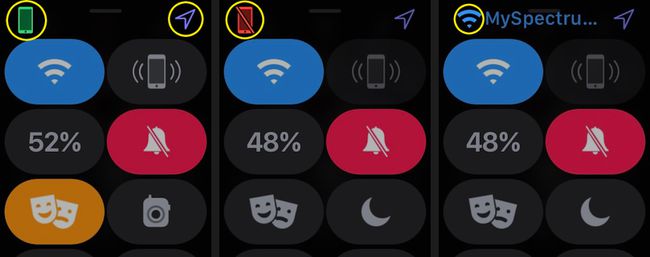Kaip naudotis „Apple Watch“ valdymo centru
Ką žinoti
- Norėdami atidaryti valdymo centrą, pagrindiniame „Apple Watch“ ekrane braukite aukštyn iš apačios į viršų.
- Sužinokite sparčiuosius klavišus: Ping nustato jūsų laikrodžio vietą, Racija įjungia ir išjungia šią funkciją, Vandens užraktas įjungia šį režimą plaukimo metu.
- Laikrodžio būsena yra viršutiniame kairiajame valdymo centro ekrano kampe. Žalias reiškia, kad jis susietas su telefonu, Raudona reiškia, kad ne.
„Apple Watch“ valdymo centras siūlo greitą peržiūros būdą baterijos veikimo laikas, įjungti Netrukdyti, įjungti Lėktuvo rėžimas, ping suporuotas iPhone ir kt. Štai kaip naudoti „Apple Watch Control Center“ sparčiuosius klavišus, kad sutaupytumėte laiko ir pritaikytumėte savo nešiojamą įrangą.
Valdymo centro parinktys, kurias matote, gali skirtis atsižvelgiant į jūsų „watchOS“ versiją.
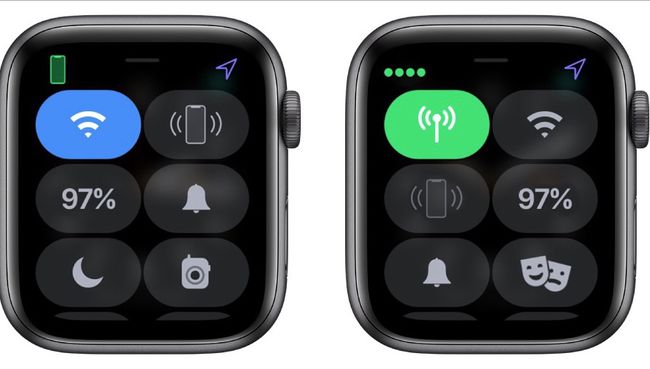
Kaip atidaryti „WatchOS“ valdymo centrą
„Apple Watch“ valdymo centras pasiekiamas tik pagrindiniame „Apple Watch“ ekrane, kuris yra ekranas laikrodis, kuris pasirodo pirmą kartą spustelėjus laikrodžio Digital Crown arba brūkštelėjus riešą, kad pamatytumėte žiūrėti.
Norėdami atidaryti valdymo centrą, pagrindiniame „Apple Watch“ ekrane braukite aukštyn iš apačios į viršų. Pamatysite savo „Apple Watch“ valdymo centrą. Slinkite žemyn, kad pamatytumėte daugiau parinkčių.
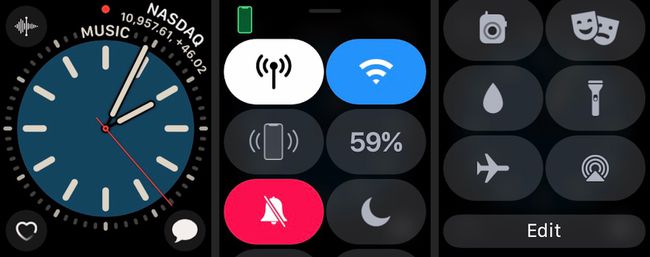
Naudokite valdymo centro sparčiuosius mygtukus
Valdymo skydas siūlo sparčiuosius klavišus, kad galėtumėte greitai pasiekti „Apple Watch“ funkcijas. Kai kurios funkcijos, pvz., žibintuvėlis, pasiekiamos tik per valdymo skydelį, o kitos yra kitų programų ar nustatymų nuorodos.
-
Bakstelėkite ląstelinis piktogramą, kad įjungtumėte arba išjungtumėte korinio ryšio prieigą. Bakstelėkite padaryta kai baigsi.
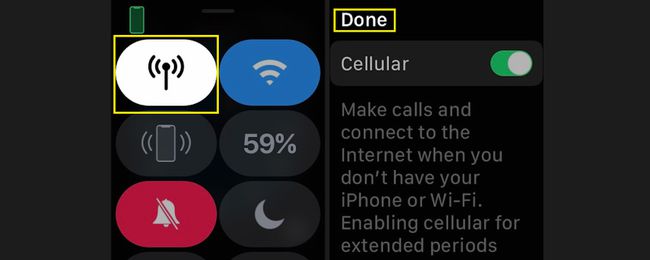
-
Bakstelėkite Bevielis internetas piktogramą, kad įjungtumėte arba išjungtumėte „Wi-Fi“.

„Wi-Fi“ leidžia „Apple Watch“ susisiekti su „iPhone“ didesniu atstumu, tačiau jis gali greitai išeikvoti energiją.
-
Bakstelėkite Ping piktogramą, kad galėtumėte išsiųsti ping savo iPhone, o tai naudinga, kai netinkamai pametėte įrenginį.
Laikykite nuspaudę pirštą ant šio mygtuko, kad „iPhone“ mirksėtų ir būtų dar lengviau surasti.
-
The Baterija mygtukas rodo, kiek akumuliatoriaus energijos šiuo metu turi laikrodis. Norėdami sutaupyti akumuliatoriaus veikimo laiką, bakstelėkite procentais ir tada bakstelėkite Galios rezervas. Tai išjungia išmaniąsias funkcijas ir paverčia „Apple Watch“ įprastu skaitmeniniu laikrodžiu.
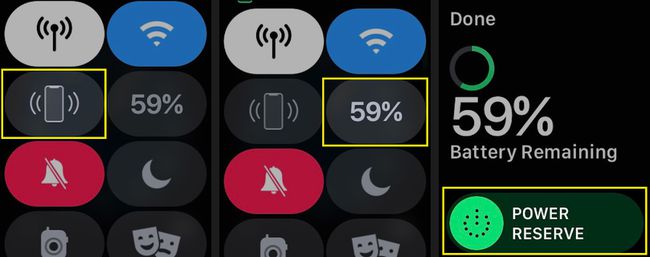
-
Bakstelėkite Nutildyti piktograma (varpelis), kad negautumėte jokių pranešimų.
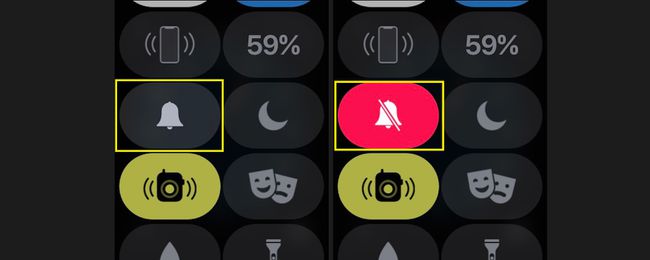
-
Bakstelėkite Netrukdyti piktogramą (mėnulis), kad įjungtumėte režimą Netrukdyti. Pasirinkite, ar įjungti arba išjungti šią funkciją, arba nurodykite, kiek laiko išliksite netrukdomi.
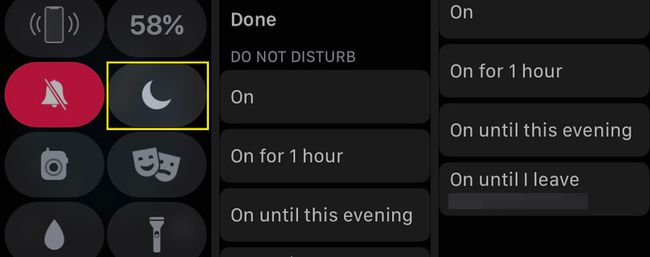
-
Bakstelėkite Racija piktogramą, kad įjungtumėte arba išjungtumėte radijo ryšį.
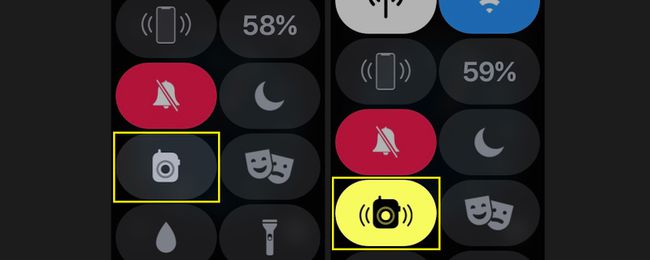
Nustatykite „Walkie-Talkie“ režimą naudodami „Walkie Talkie“ programa, kuri leidžia pasirinkti, kurie kontaktai gali su jumis kalbėti per racijos funkciją.
-
Bakstelėkite Vandens užraktas piktogramą (vandens lašą), kad laikrodis įjungtų vandens užrakto režimą, kai plaukiate. Norėdami išjungti vandens užrakto režimą, sukite „Digital Crown“, kol išbėgs vanduo.
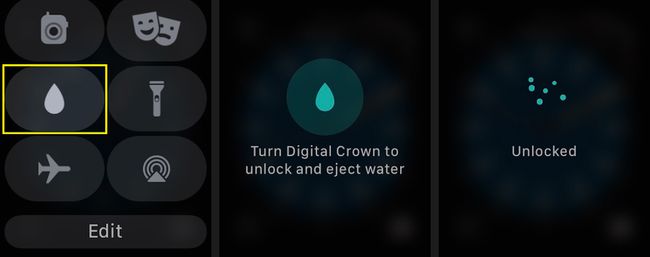
-
Bakstelėkite Žibintuvėlis Norėdami įjungti žibintuvėlio funkciją. Bakstelėkite ekraną, kai įjungtas žibintuvėlis, kad pakeistumėte šviesą iš pilkšvos į ryškiai baltą. Braukite iš dešinės į kairę, kad pasiektumėte mirksinčią arba raudoną lemputę.
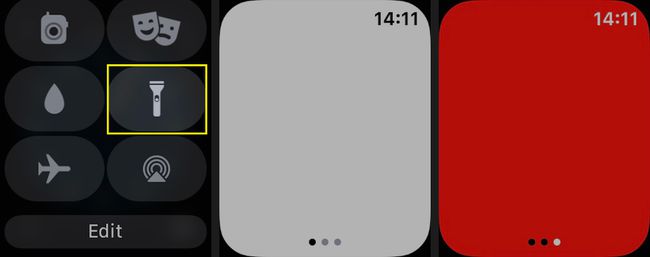
-
Bakstelėkite Lėktuvo rėžimas Norėdami išjungti korinį ryšį ir išjungti „Wi-Fi“.
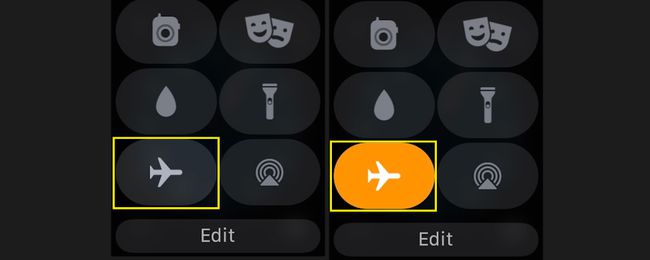
-
Bakstelėkite Teatro režimas norėdami perkelti savo Apple Watch į tylųjį režimą ir išlaikyti ekraną tamsų, kol paliesite ekraną.
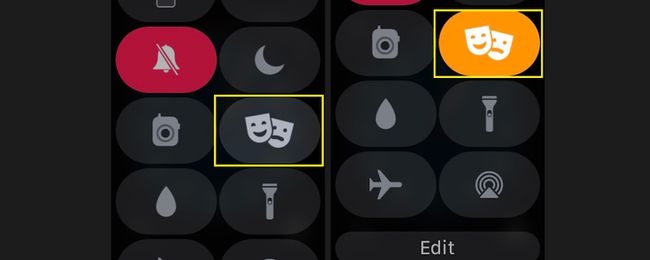
-
Bakstelėkite AirPlay piktogramą (apskritimai su trikampiu), kad galėtumėte valdyti „AirPlay“ garso išvestis.
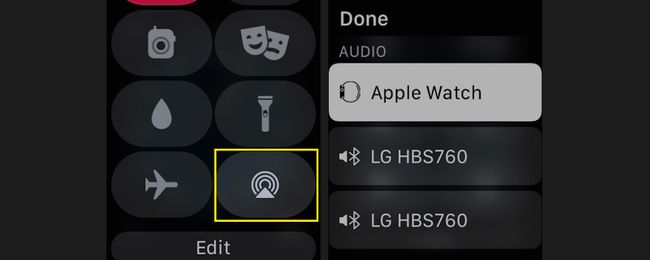
Nors negalite siųsti vaizdo įrašų naudodami „AirPlay“ naudodami „Apple Watch“, galite valdyti, kur siunčiama muzika.
-
Bakstelėkite Redaguoti Norėdami pertvarkyti Valdymo skydo sparčiuosius klavišus, kad būtų lengviau pasiekti dažnai naudojamus mygtukus. Norėdami perkelti mygtuką, bakstelėkite Redaguoti, tada laikykite pirštą ant mygtuko, kol jis bus paryškintas. Pirštu vilkite mygtuką į naują vietą. Bakstelėkite padaryta kai baigsi.
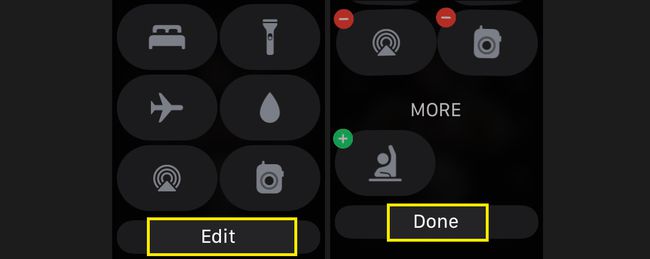
Patikrinkite savo laikrodžio būseną naudodami valdymo centrą
„Apple Watch“ valdymo centras suteikia informacijos apie tai, kaip veikia jūsų nešiojamasis prietaisas, o tai naudinga, jei šalinate problemą.
Norėdami greitai patikrinti „Apple Watch“ būseną, pažiūrėkite į viršutinį kairįjį valdymo centro ekrano kampą. Pamatysite a žalias telefonas jei laikrodis sėkmingai susietas su iPhone. Pamatysite a raudonas telefonas su linija per ją, jei praradote ryšį. Pamatysite a mėlyna rodyklė viršutiniame dešiniajame ekrano kampe, jei programa ar komplikacija neseniai naudojosi vietos nustatymo paslaugomis. Jei tu naudojant „Wi-Fi“, o ne „iPhone“., čia bus rodomas mėlynas „Wi-Fi“ vaizdas.